Подключение по протоколу Wireguard VPN из Android
Чтобы удаленно подключиться к локальной сети интернет-центра Keenetic, начиная с версии ОС 3.3 стало возможно использовать туннель Wireguard VPN.
Сначала необходимо выполнить настройку сервера Wireguard в Keenetic, которая показана в инструкции Настройка WireGuard VPN между двумя роутерами Keenetic, после переходите к настройке VPN-клиента.
Важно
Если вы планируете настроить Keenetic в качестве VPN-сервера, начать необходимо с проверки того, что он имеет публичный "белый" IP-адрес, а при использовании сервиса KeenDNS, что он работает в режиме Прямой доступ, для которого также требуется публичный IP-адрес. При несоблюдении любого из этих условий подключение к такому серверу из Интернета будет невозможно.
Ниже приведем пример действий для подключения к серверу со смартфона под управлением ОС Android.
Чтобы установить соединение к Wireguard-серверу Keenetic, в мобильном устройстве на базе Android, можно воспользоваться бесплатным приложением WireGuard.
Но также вы можете использовать другие приложения с поддержкой WireGuard VPN, например Viscerion или VPN Client Pro.
Устанавливаем клиент WireGuard, находим на рабочем столе или в поиске приложений ярлык Wireguard и запускаем его.
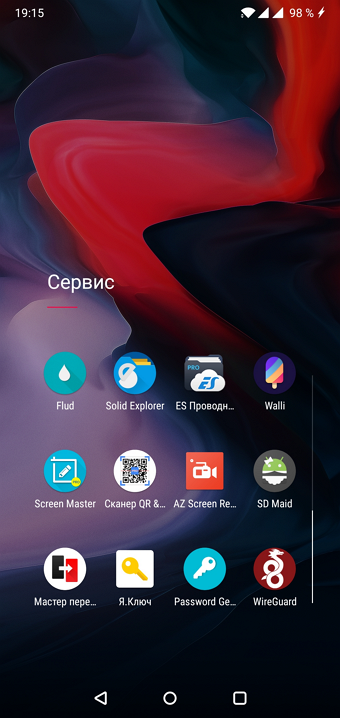
Откроется главный экран приложения. На экране внизу справа нажмите на значок "+". Появится меню, где нажмите на "Создать вручную".
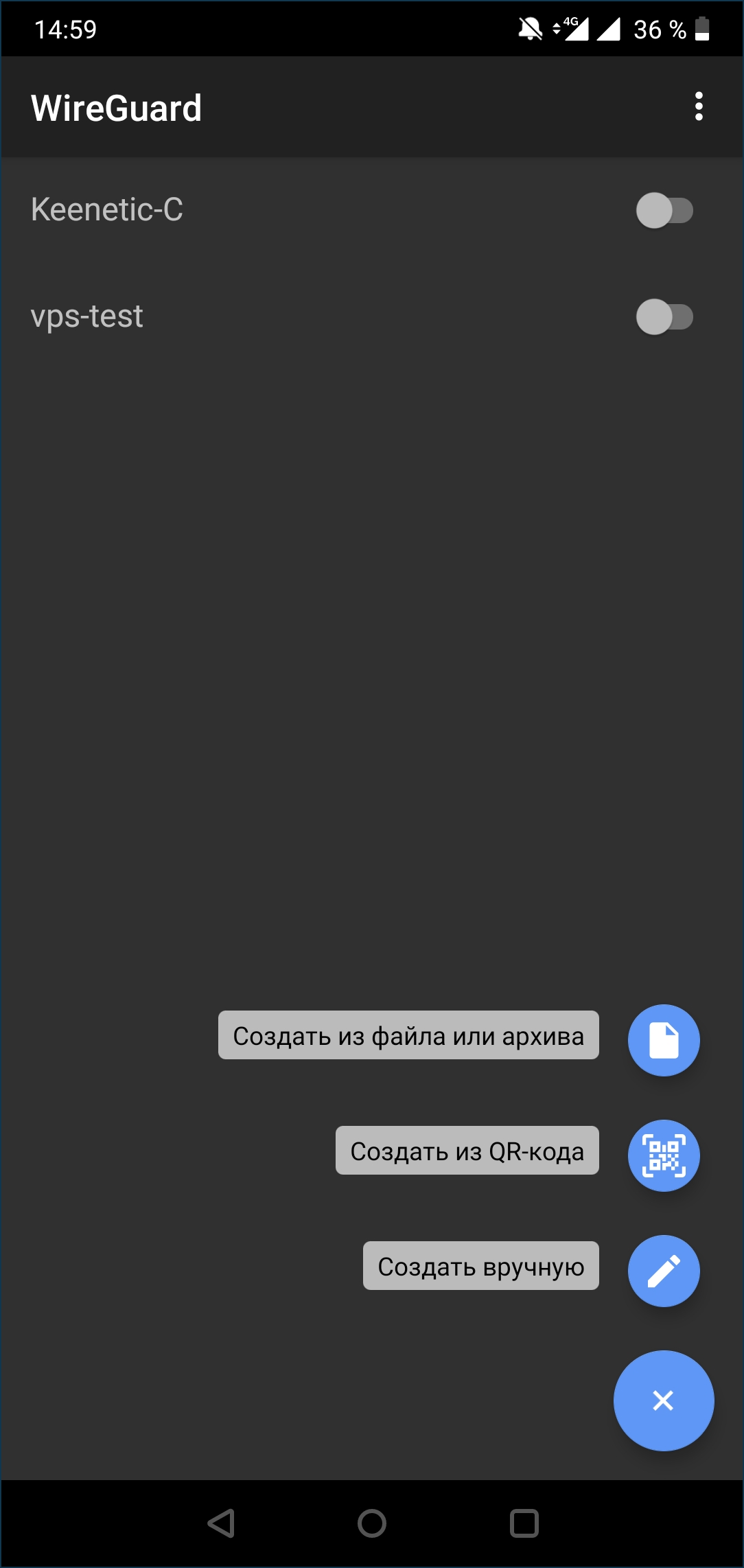
Настраиваем Wireguard-клиент на телефоне.
В поле Имя вводим имя подключения, например
Keenetic-C(можно указать любое произвольное имя).Переходим к генерации частного и публичного ключей (Закрытый ключ и Открытый ключ). Нажимаем на Создать, а затем на сгенерированный публичный ключ (Открытый ключ) программой Wireguard. В нижней части экрана появится сообщение Открытый ключ copied to clipboard о том, что ключ сохранен в буфере обмена телефона (он потребуется на следующем пункте настроек).
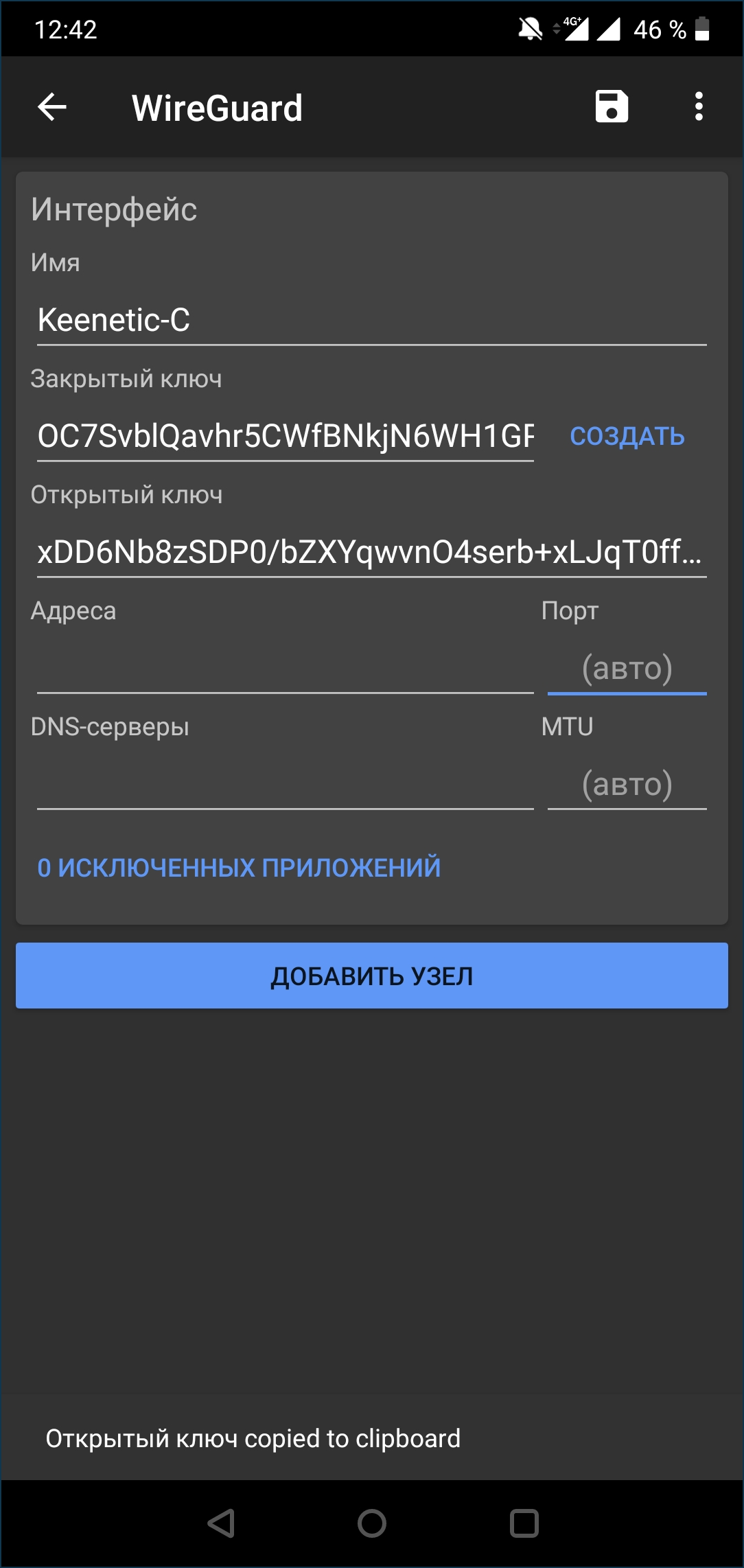
В поле Адреса указываем IP-адрес wireguard-клиента в формате IP/bitmask —
172.16.82.4/24(это внутренний адрес туннеля). Можно использовать другую подсеть, при этом ее следует выбрать из частного диапазона адресов и избежать наложения с другими настроенными на данных устройствах подсетями.Сохраняем настройку, нажимаем на значок дискеты в правом верхнем углу экрана.

Настраиваем удаленное подключение на стороне уже заранее настроенного Wireguard-сервера.
Подключитесь к веб-конфигуратору роутера и перейдите в меню Интернет → Другие подключения. Нажмите на созданное ранее Wireguard-подключение (
WG-S) и добавьте Настройки пира. Жмем на Добавить пир, откроется поле настроек пира, в котором укажите название туннеляKeenetic-C.В поле Публичный ключ вставляем ключ, который был сгенерирован ранее в пункте 3 данной статьи.
В полях Разрешенные IPv4-подсети указываем адрес, трафик с которого будет допущен до сервера в формате IP/bitmask —
172.16.82.4/32В поле Проверка активности необходимо указать периодичность попыток проверки доступности удаленной стороны соединения. Обычно достаточно
10-15секундного интервала между проверками. По умолчанию значение Проверки активности в настройках пира Keenetic указано30 секунд.Нажмите Сохранить.
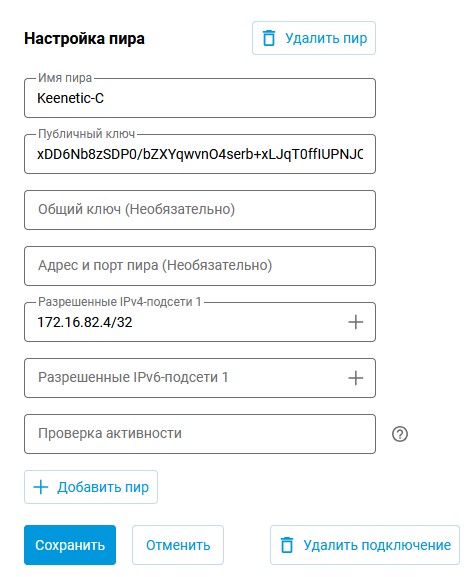
Не выходя из настроек подключения VPN-сервера, копируем в буфер обмена телефона ранее сгенерированный публичный ключ сервера, нажимаем на Сохранить публичный ключ в буфер обмена (он потребуется в следующем пункте настроек).
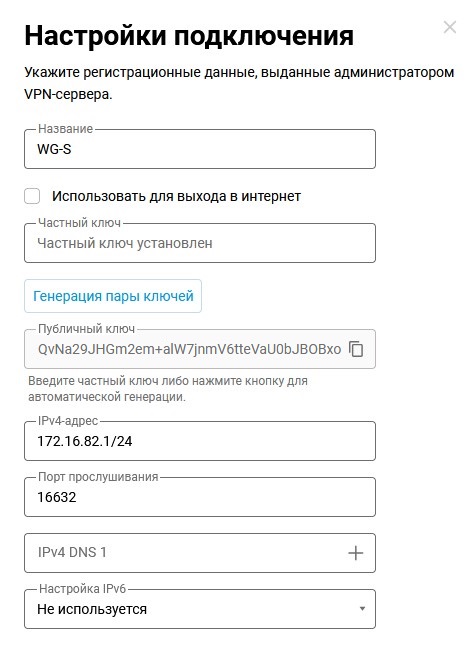
Возвращаемся в настройки Wireguard-клиента на телефоне.
Нажимаем на Добавить узел и добавляем подключение к Wireguard-серверу.
В поле Открытый ключ вставьте публичный ключ сервера, который был скопирован в буфер обмена телефона в предыдущем пункте данной статьи.
В поле Разрешенные IP-адреса указываем разрешенные IP-адреса, в формате IP/bitmask —
172.16.82.1/32(это внутренний адрес сервера) и192.168.22.0/24(адрес локального сегмента роутера Keenetic).В поле Конечная точка указываем публичный IP-адрес или доменное имя Wireguard-сервера, и порт прослушивания, на который будет устанавливать связь Wireguard-клиент. В поле "Постоянное соединение" указываем периодичность попыток проверки доступности удаленной стороны соединения. Обычно достаточно 10-15 секундного интервала между проверками.
Сохраните настройку, нажав на значок дискеты в правом верхнем углу экрана.
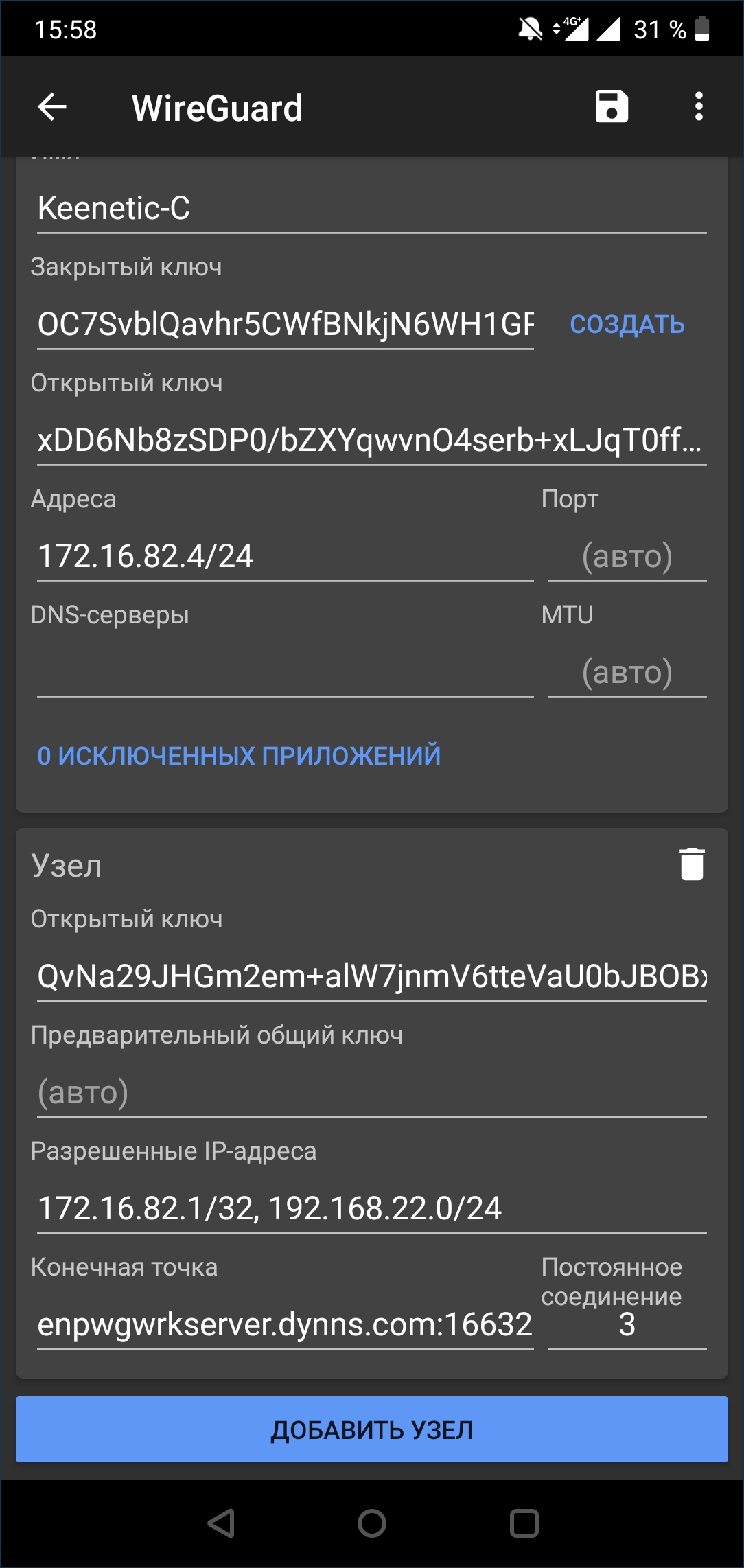
Включаем Wireguard-сервер на Keenetic и Wireguard-клиент на смартфоне и проверяем доступность сервера со стороны клиента.
После включения, если настройка выполнена правильно, веб-интерфейс сервера будет доступен, в нашем примере это Keenetic с IP-адресом
192.168.22.1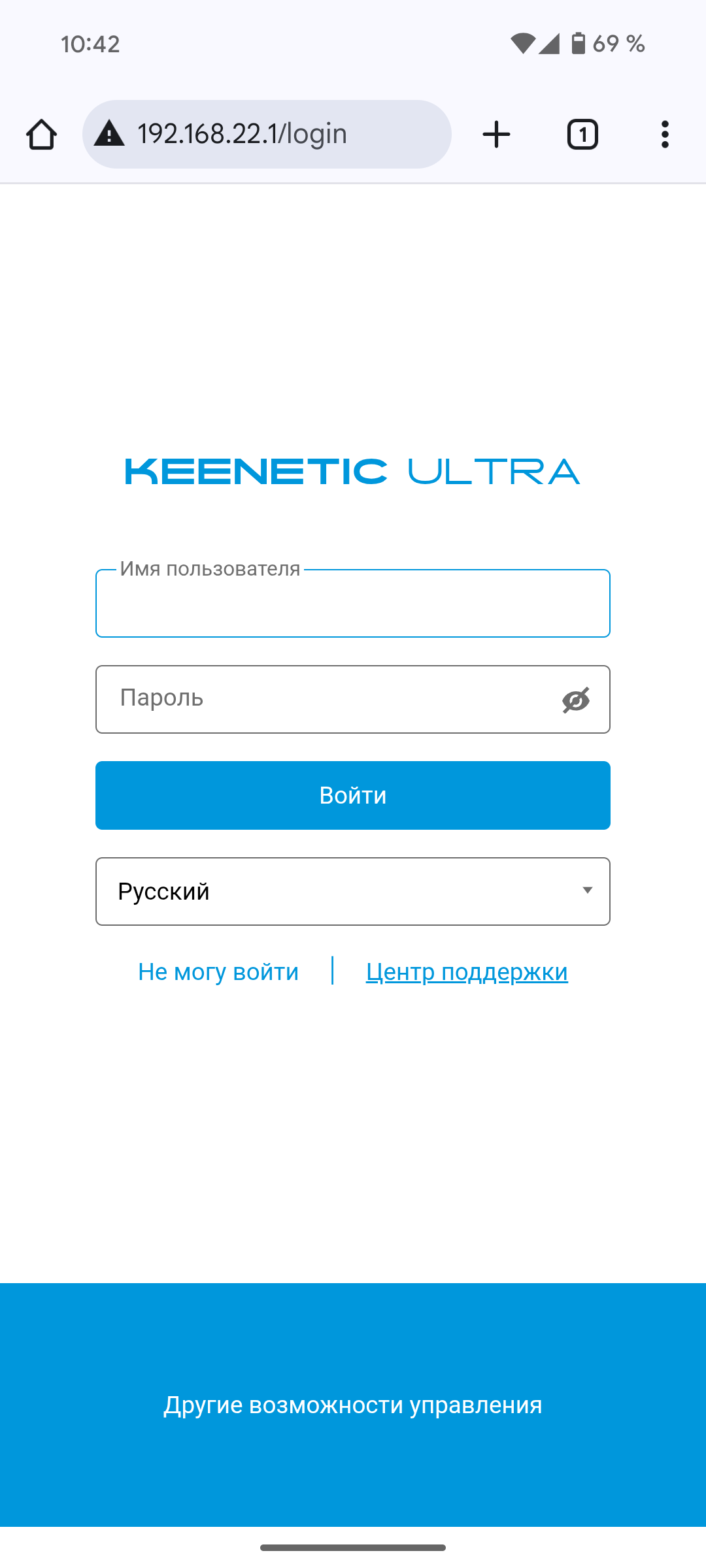
Для проверки доступности сервера можно выполнить отправку ICMP-пакетов до IP-адреса, например при помощи программы PingTools Network Utilities.
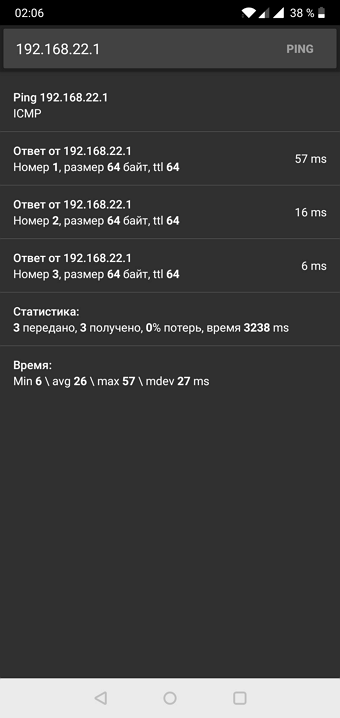
Настройка завершена.
Если вам нужно, чтобы подключенные клиенты получали через данное VPN-соединение доступ в Интернет, выполните дополнительную настройку из статьи Доступ в Интернет через WireGuard-туннель.